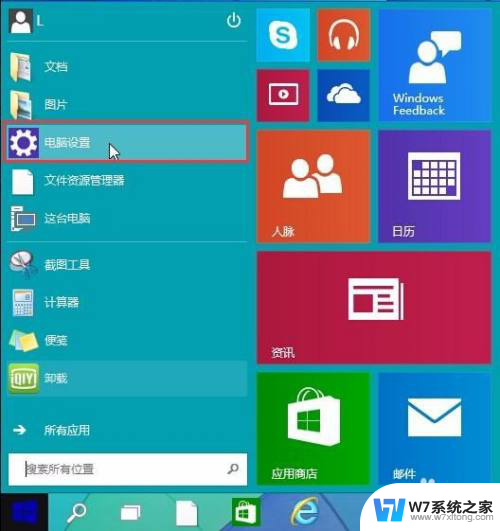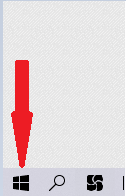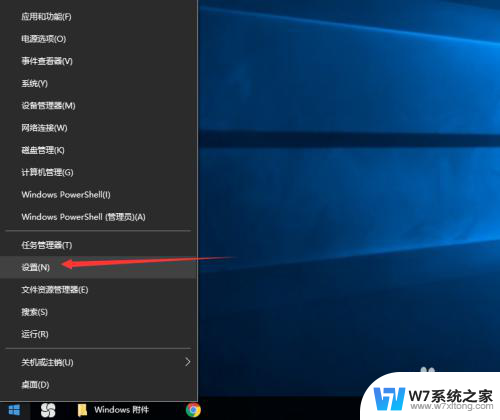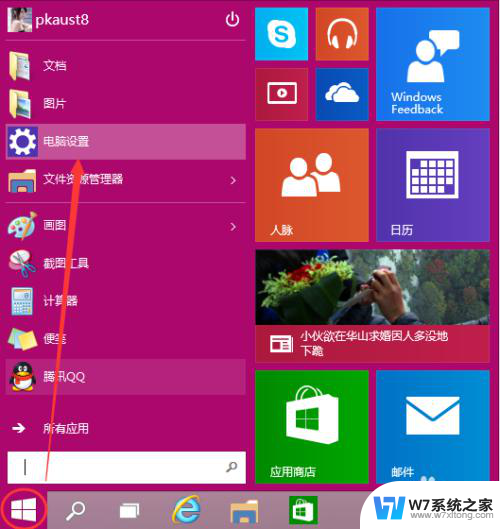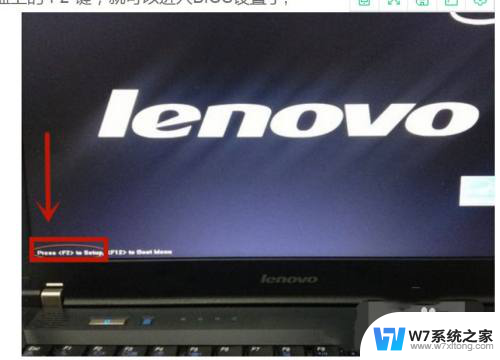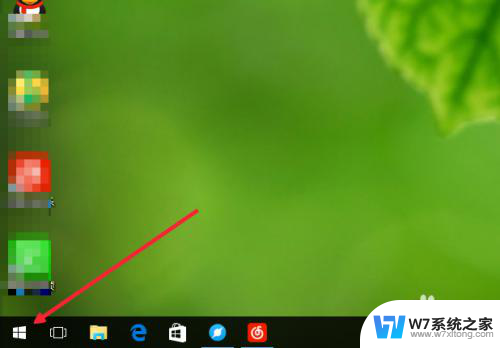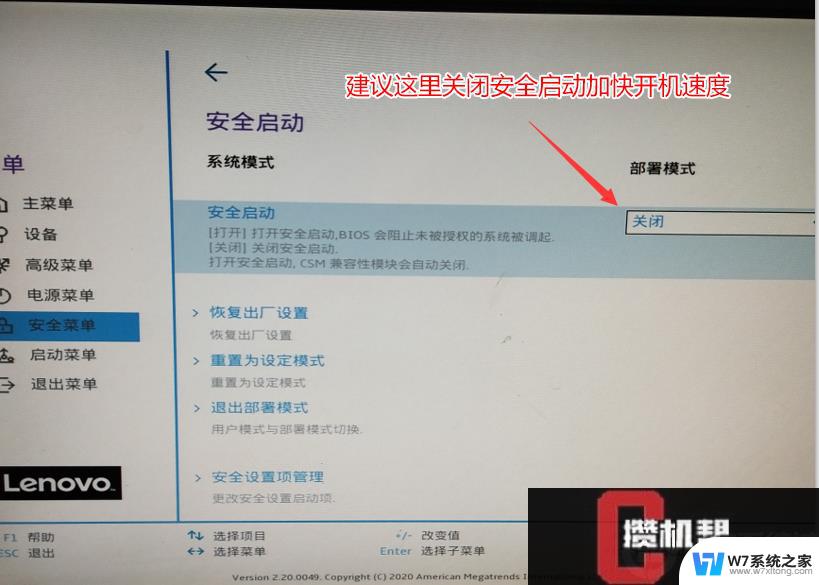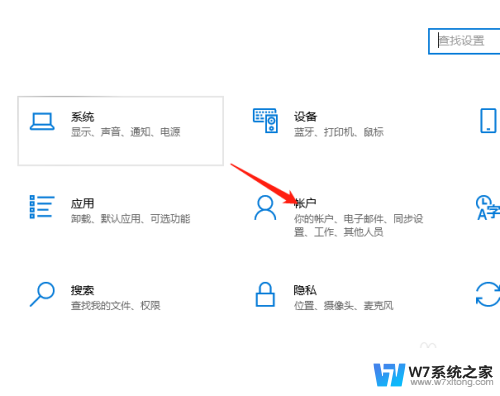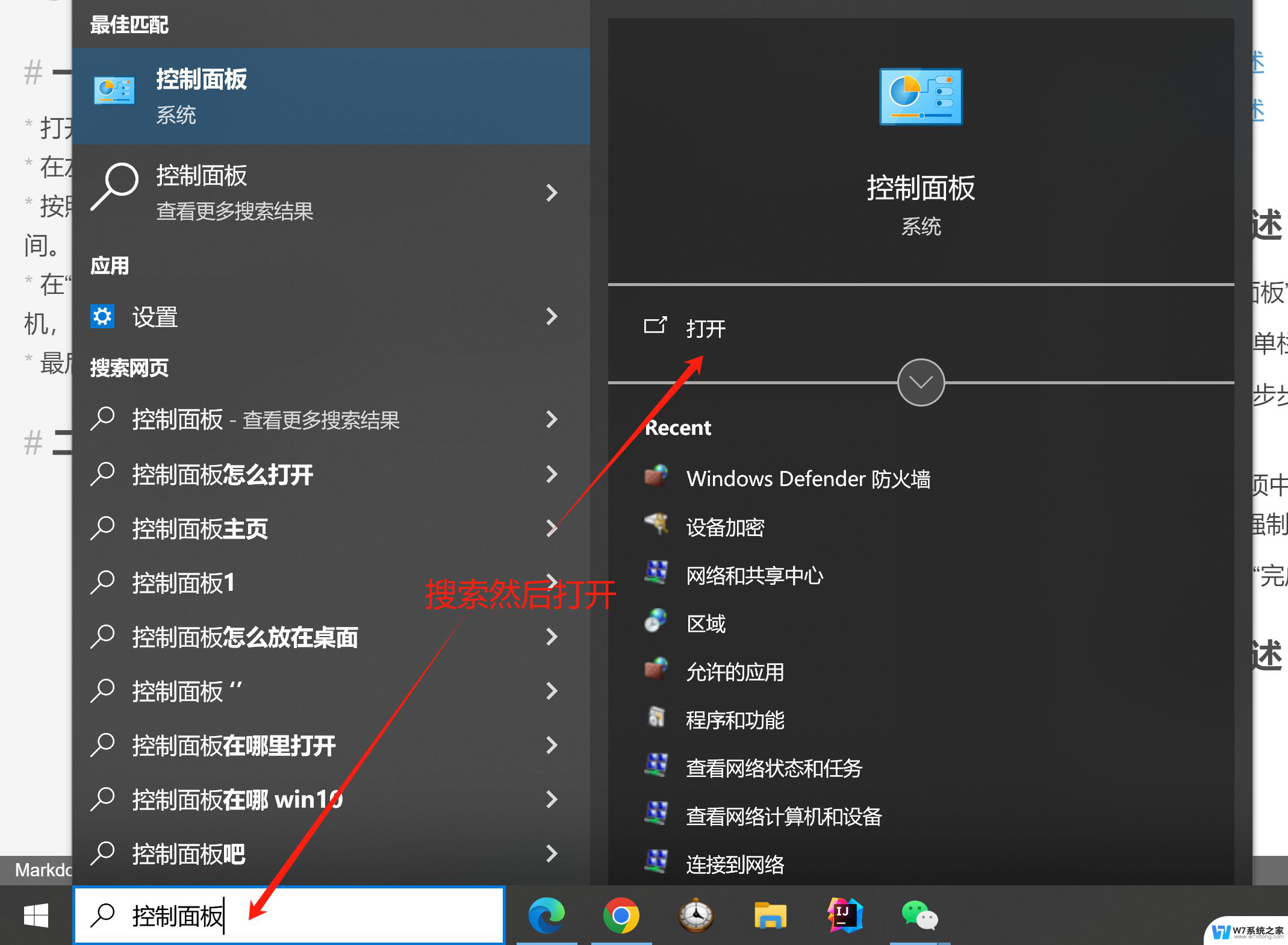联想一体机电脑win10怎样设置开机密码 联想笔记本win10系统开机密码设置教程
更新时间:2024-04-18 09:52:17作者:xiaoliu
在现代社会信息安全越来越受到重视,设置开机密码已经成为我们日常生活中的一项必备措施,而对于使用联想一体机电脑或联想笔记本win10系统的用户来说,如何设置一个安全可靠的开机密码就显得格外重要。下面我们就来了解一下联想一体机电脑win10系统和联想笔记本win10系统的开机密码设置教程。
步骤如下:
1.打开win10系统开始菜单并选择“设置”进入。
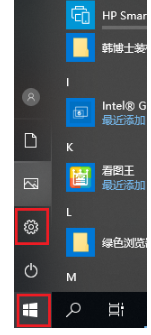
2.或者大家可以按下win+I快捷键调出设置界面,直接选择“账户”进入。
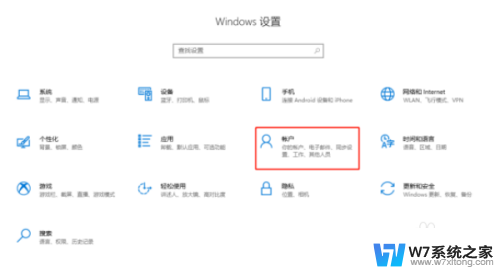
3.选择“登录选项”进入,如果从来没有设置过密码。此时电脑会提示:你的账户没有密码。直接点击“添加”密码。
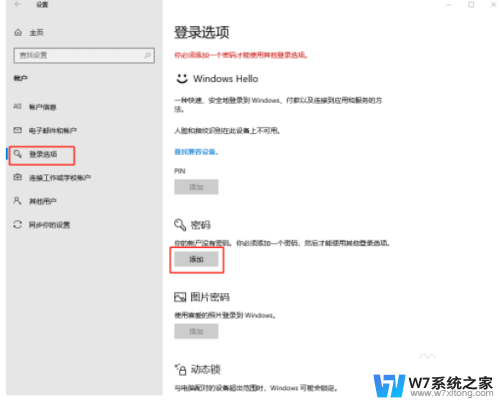
4.在弹出的界面中连续输入两次密码。大家可以输入“密码提示”以免忘记。
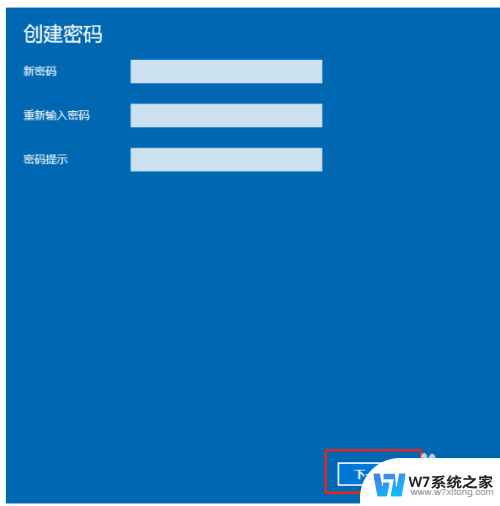
5.此时密码设置“完成”。
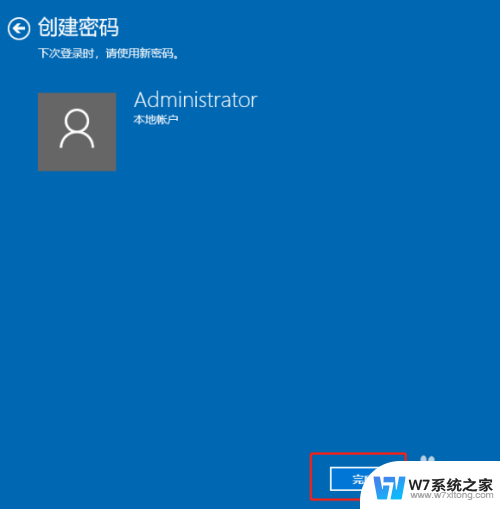
以上是关于如何设置联想一体机电脑win10的开机密码的全部内容,如果您遇到此问题,您可以按照以上方法解决,希望这能帮助到大家。